大家知道电脑系统对于电脑整个运行的重要性吗?如果我们的电脑系统出问题了,那么我们使用电脑进行工作等等,就非常容易被影响。今天小编就教大家怎么给电脑安装一个win7电脑系统。
拓展链接:
具体步骤:
1.进入韩博士装机大师,选择 “开始重装”。
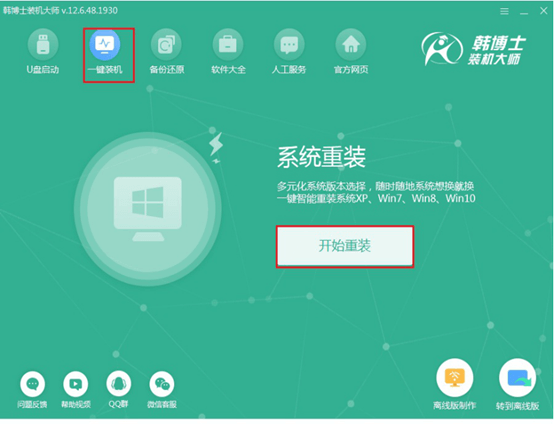
2.在页面给出的系统中,选择需要安装的win7系统文件,点击“下一步”。
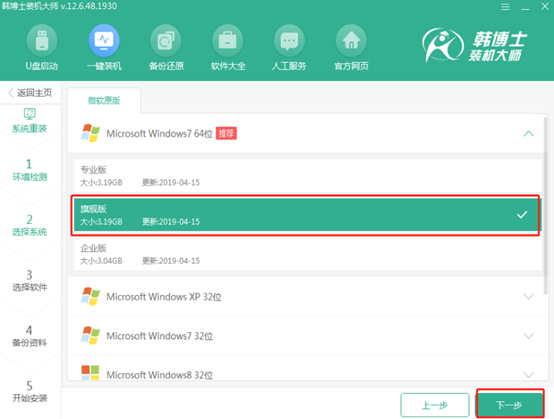
3.韩博士正在下载系统文件,无需手动操作。
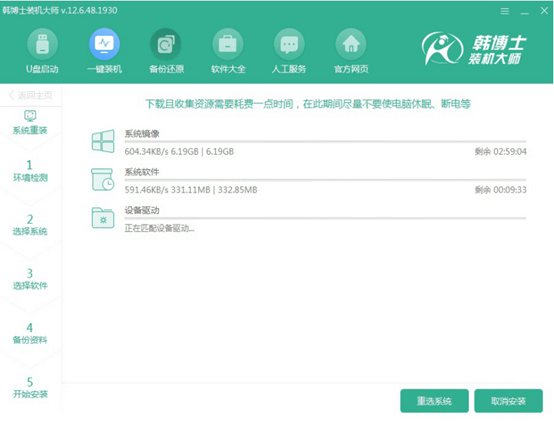
4.系统文件下载完毕,韩博士自动重启电脑。
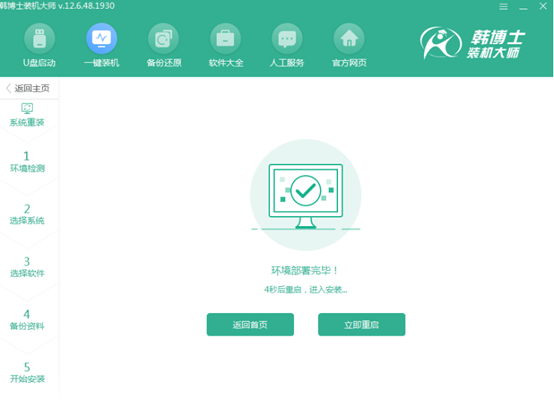
5.出现以下页面,使用键盘上的方向键选择第二项,按“回车键”进入。
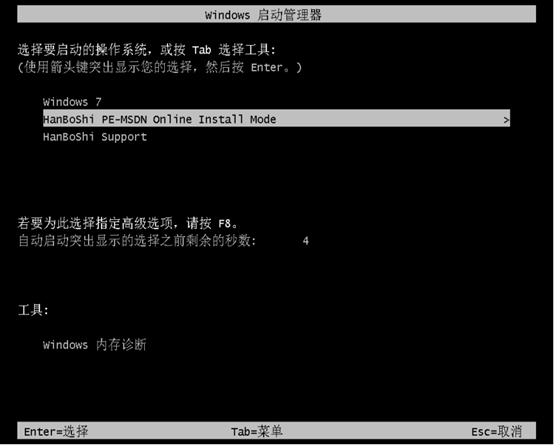
6.韩博士开始安装win7系统,等待安装结束后重启电脑。
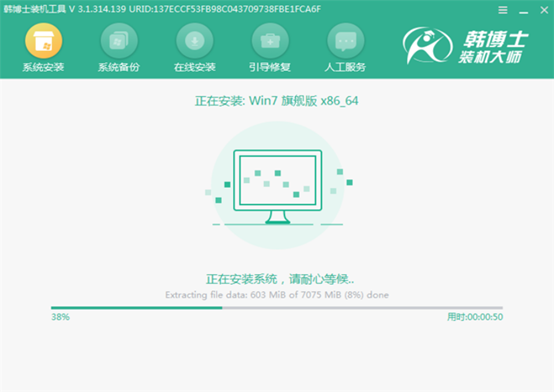
7.当电脑出现win7桌面的时候,系统安装成功。
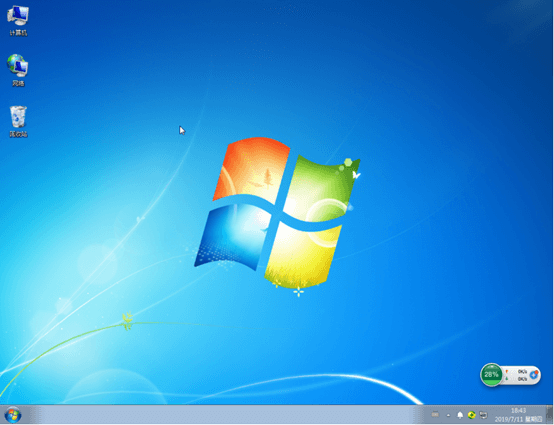
以上便是重装win7系统的具体教程,你学会了吗?

